为我打开安卓系统,功能与特性的全面概述
你有没有想过,你的电脑除了能跑Windows、MacOS,还能装个安卓系统?没错,就是那个你手机上常用的安卓系统,现在也能在你的电脑上大显身手!今天,就让我带你一起探索如何为我打开安卓系统,让你的电脑焕发新活力!
一、打造安卓空间:分区大作战
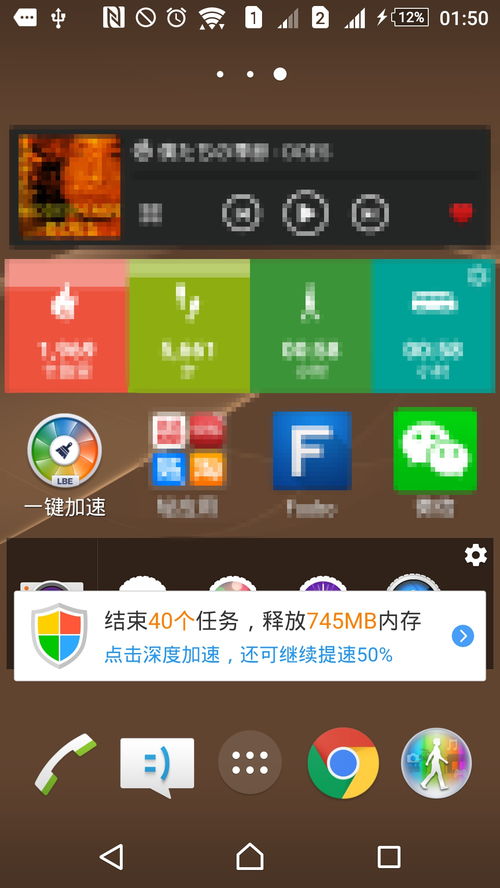
想要在电脑上装安卓系统,第一步就是要给你的电脑腾出一片新天地。别急,跟着我一步步来:
1. 打开电脑的“控制面板”,找到“管理工具”,双击“计算机管理”;
2. 在弹出的窗口中,选择“存储”下的“磁盘管理”;
3. 找到一个剩余空间较大的磁盘(比如H盘),右键点击选择“压缩卷”;
4. 输入压缩空间量(这里填3000-5000都行),点击“压缩”,你会得到一个4.88G的可用空间;
5. 右键点击新加卷,选择“新建简单卷”,一路点击“下一步”,文件系统选择FAT32”,格式化,完成后你就拥有了一个新的磁盘分区啦!
二、安装神器:UltraISO大显神威
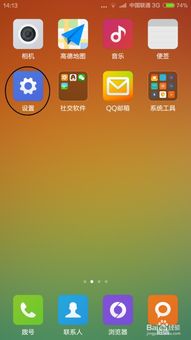
接下来,我们需要一个神器来帮助我们安装安卓系统——UltraISO。这款软件可以帮助我们将安卓系统的镜像文件写入U盘,从而实现电脑的启动。
1. 下载并解压UltraISO的压缩包,双击安装程序;
2. 点击“下一步”,同意条款,选择安装路径,再点击“下一步”,安装完成。
三、U盘变身:镜像写入大法
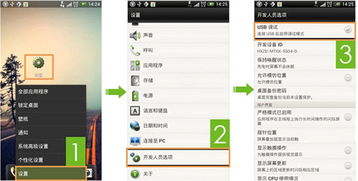
现在,让我们用UltraISO将安卓系统的镜像文件写入U盘:
1. 双击打开UltraISO;
2. 选择“文件”-“打开”,选中安卓系统的镜像文件打开;
3. 选择“启动”-“写入硬盘映像”;
4. 单击“格式化”,以默认设置格式化U盘(U盘有重要信息者请备份);
5. 格式化完成后,单击“写入”,直到刻录成功,单击“返回”。
四、启动电脑:安卓系统初体验
1. 重启电脑,开机时按F2(台式机一般按delete键),进入BIOS设置界面;
2. 在“Boot”下设置电脑从U盘启动;
3. 按F10保存设置并退出,电脑进入Android的安装引导界面;
4. 选择最后一项将Android安装到电脑磁盘(也可选择第一项直接在U盘中运行Android);
5. 在“Choose Partition”中选择除USB Flash Disk外格式为FAT32的分区(此处为sda9),选择“OK”;
6. 在“Choose Filesystem”中选择文件系统(这里选择ext4),点击“OK”;
7. 安装过程可能会花费一段时间,耐心等待即可。
五、畅享安卓:你的电脑也能玩手游
安装完成后,重启电脑,选择从U盘启动,你就可以进入安卓系统了。现在,你的电脑不仅能够运行安卓应用,还能玩手游、看视频,简直就是一个移动的娱乐中心!
当然,这只是安卓系统在电脑上的一种应用方式。随着技术的发展,未来安卓系统在电脑上的应用将会更加广泛,让我们一起期待吧!
上一篇:安卓系统软件使用,高效办公
